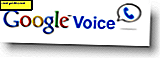Evalueer Windows 7 met behulp van een vooraf geconfigureerde VHD-bestanden [How-To]

Als u een Systems Admin bent en Windows 7 wilt evalueren voordat u het aan uw klanten gaat uitrollen, heeft Microsoft het u gemakkelijk gemaakt door vooraf geconfigureerde VHD-bestanden (virtuele harde schijf) te bieden die al zijn geïnstalleerd en klaar zijn om in Microsoft's software te worden geïmporteerd nieuwe Server 2008 Hyper-V Virtual Server Platform / Hypervisor. De VM Image van Windows 7 heeft een 90 dagen durende evaluatietijdbom, maar dat zou voldoende tijd moeten zijn om te spelen en voorbereid te zijn op je GPO's en andere testen met je BUIT-apps.
Laten we kijken.
Opmerking: dit evaluatiepakket voor Windows 7 kan alleen op de volgende systemen worden uitgevoerd:
· Windows Server 2008 Hyper-V
· Windows Server 2008 R2 Hyper-V
· Microsoft Hyper-V Server 2008
· Microsoft Hyper-V Server 2008 R2
1. Download de vooraf geconfigureerde Windows 7 Evaluation VHD . [Download link]

2. Extraheer de afbeelding; je moet de licentievoorwaarden accepteren om door te gaan.

3. Nu moet je de drie gecomprimeerde bestanden uitpakken die je net hebt gedownload. Maak je geen zorgen, de extractor zal ze alle drie tegelijk doen. Dit onderdeel kan even duren, maar klik op Installeren om aan de slag te gaan .

4. Nadat het archief is uitgepakt, laadt u Hyper-V Manager .

5. In Hyper-V Manager, onder het menu Acties Klik op de optie Virtuele machine importeren .

6. Gebruik het venster Virtuele machine importeren om naar de map Windows7Fullx86ENT90Days / Windows7Fullx86ENT90Days te bladeren en klik vervolgens op Map selecteren .

7. Nu bent u terug bij het venster Virtuele machine importeren en klikt u vervolgens op Importeren .

8. De virtuele Windows 7-evaluatiemachine zou nu moeten verschijnen in uw lijst met virtuele machines. Klik met de rechtermuisknop op de virtuele machine Windows7Fullx86ENT90Days en klik vervolgens op Start.

9. Zodra het is gestart, maakt u verbinding met de Windows7Fullx virtuele machine met behulp van de contextmenuoptie Verbinden . Het instellingsproces wordt gestart en u moet Windows 7 Enterprise instellen. Het proces is redelijk eenvoudig en vereist geen speciale instructies.

Helemaal klaar!
Nu kunt u de komende drie maanden zoveel spelen als u wilt met Windows 7 Enterprise. Houd er rekening mee dat Microsoft ongeveer 200 nieuwe groepsbeleidsobjecten heeft verstrekt om deze Windows 7-clients te beheren, dus neem de tijd voor uw onderzoek! 


![Adobe geeft op voor de Apple iPhone iPad Bandwagon For Good [groovyNews]](http://comp24h.com/img/news/117/visit-world-cup-2014-stadiums-with-google-street-view-3.png)